L’iPad, combiné à un clavier adéquat, se transforme en un outil portable 2-en-1 exceptionnel, parfait pour le travail, les études ou les loisirs. Bien que le Magic Keyboard d’Apple soit souvent considéré comme l’une des meilleures options, il existe de nombreux claviers tiers de grande qualité, adaptés à tous les modèles d’iPad.
Si vous recherchez le clavier idéal pour votre iPad, l’Apple Magic Keyboard mérite une attention particulière. Malgré son coût élevé, il justifie son prix par son support flottant innovant, son clavier incroyablement réactif et son design optimisé.
L’espacement de 18 mm entre les touches et leur finesse peuvent donner une sensation de frappe légèrement resserrée. Cependant, les touches rétroéclairées à mécanisme ciseaux compensent largement ce léger inconvénient. Le support flottant est remarquablement stable, vous permettant d’interagir avec l’écran de l’iPad par des tapotements et des glissements sans craindre de le renverser.
Mis à part l’absence des touches de fonction, le Magic Keyboard est un excellent choix si vous privilégiez une expérience de frappe fluide avec votre iPad. L’Apple Magic Keyboard est disponible pour l’iPad Pro 12,9 pouces, l’iPad Pro 11 pouces, ainsi que pour l’iPad Air de 4e et 5e générations.

Clavier Magic Apple
Le meilleur dans l’ensemble
299 $ 349 $ Économisez
50 $
Améliorez l’utilisation de votre iPad avec l’Apple Magic Keyboard. Ce clavier haut de gamme associe un clavier tactile et un trackpad Multi-Touch réactif, le tout intégré dans un design ergonomique avec écran flottant. L’esthétique élégante du Magic Keyboard séduit dès le premier regard, et ses nombreuses fonctionnalités ne déçoivent pas.
Avantages
- Écran flottant ergonomique
- Frappe silencieuse et réactive
- Port USB-C pass-through pratique
- Structure extrêmement robuste
Les inconvénients
- Le cadre en polyuréthane accumule facilement la saleté
- Absence de touches de fonction
Meilleur clavier iPad économique : Logitech K780
 Logitech
Logitech
Bien qu’il ne propose pas la même intégration que les claviers conçus spécifiquement pour l’iPad, le Logitech K780 se distingue par son prix abordable. Ce clavier est doté d’une encoche de support qui permet de maintenir votre iPad ou votre iPhone, et offre la possibilité de passer facilement entre trois appareils connectés via USB ou Bluetooth.
Le basculement d’un appareil à l’autre se fait en une seule pression de touche. De plus, le Logitech K780 est équipé de touches de fonction et d’un pavé numérique, ce qui vous donne accès à une fonctionnalité de frappe complète sur tous vos appareils. Il est compatible avec tous les modèles d’iPad, anciens comme nouveaux. Sa compatibilité ne se limite pas à iOS ; il fonctionne également parfaitement avec Chrome OS, Windows, Android et MacOS.

Logitech K780
Meilleur clavier iPad économique
65 $ 70 $ Économisez
5 $
Plus besoin de se contenter de claviers bas de gamme quand vous pouvez opter pour le Logitech K780. Ce clavier Logitech peut être utilisé avec jusqu’à trois appareils simultanément, vous permettant d’intégrer votre iPad et d’optimiser votre flux de travail au-delà des limites traditionnelles.
Avantages
- Compatibilité avec Windows, MacOS, Chrome OS, Android
- Abordable mais de qualité
- Touches confortablement espacées avec une frappe silencieuse
- Prise en charge simultanée de jusqu’à trois appareils
- Support intégré pour tablettes et smartphones
Les inconvénients
- Ne se connecte pas directement à l’iPad
- Peu pratique pour une utilisation en déplacement
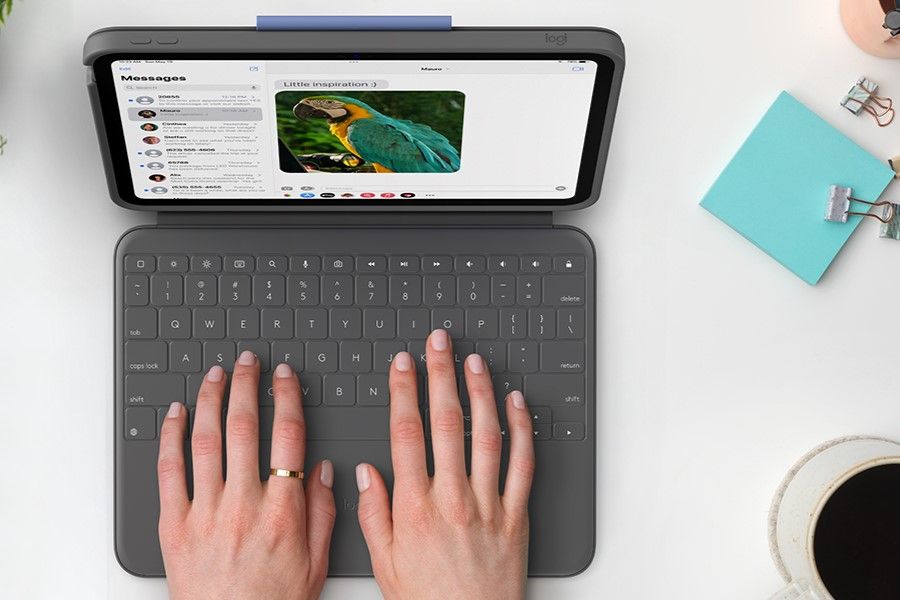 Logitech
Logitech
Si vous souhaitez protéger votre iPad contre les aléas du quotidien tels que les éclaboussures, les chutes ou tout simplement l’usure, le Logitech Rugged Folio est la solution idéale. Cet étui robuste offre une protection contre les liquides, des touches étanches résistantes à la poussière et une couche épaisse de matériau exclusif absorbant les chocs.
Malgré sa robustesse, le Logitech Rugged Folio n’est pas beaucoup plus lourd que le Magic Keyboard. Tout comme le Logitech Combo Touch, cet étui-clavier offre également des touches de fonction, un support hautement réglable et une charnière métallique indéformable. De plus, le clavier peut être rabattu vers l’arrière.
Le Logitech Rugged Folio est disponible pour l’iPad de 7e à 9e génération ainsi que pour l’iPad de 10e génération.

Étui robuste Logitech
Meilleur étui pour clavier iPad
100 $ 140 $ Économisez
40 $
Avec le Logitech Rugged Folio, il n’est plus nécessaire de choisir entre fonctionnalité et protection. Cet étui pour iPad combine les atouts du Logitech Combo Touch avec une conception solide, étanche aux liquides et aux chocs. Explorez sans crainte et profitez pleinement de votre iPad grâce à ses quatre modes d’utilisation et sa polyvalence à toute épreuve.
Avantages
- Coque résistante aux chocs et aux éclaboussures
- Inclut des touches de fonction
- Fermeture magnétique maintient l’étui fermé
- Clavier rabattable vers l’arrière
Les inconvénients
- Pas de trackpad
- Le support nécessite une surface plane
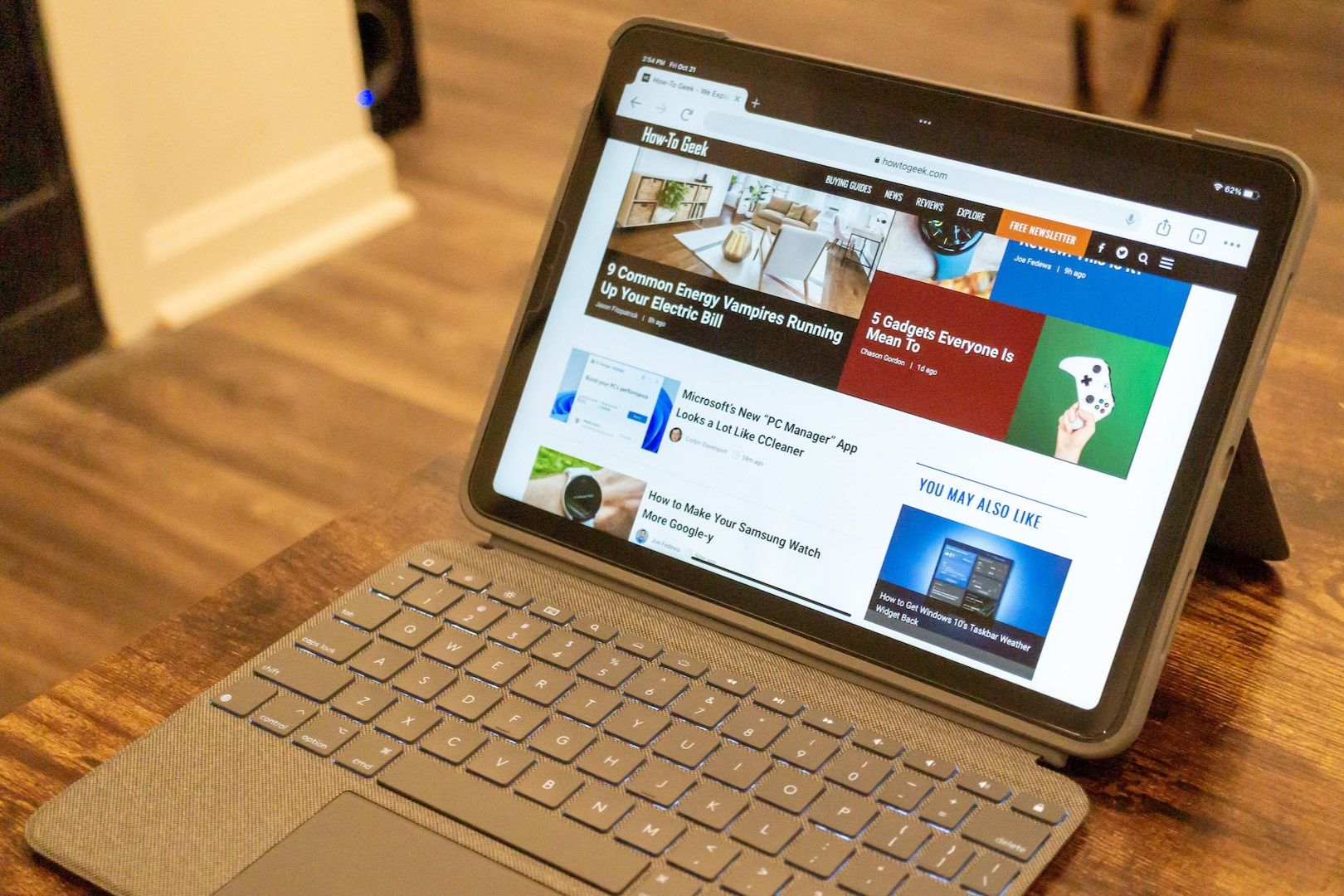 Corbin Davenport / Savoir dans la vie
Corbin Davenport / Savoir dans la vie
En plus d’être le meilleur clavier pour iPad avec trackpad, le Logitech Combo Touch offre suffisamment d’avantages pour surpasser le Magic Keyboard pour certains utilisateurs. L’un de ses atouts majeurs est son prix, mais sa véritable valeur ajoutée réside dans l’intégration des touches de fonction.
Les 16 niveaux de rétroéclairage du clavier permettent de l’utiliser confortablement à toute heure, tandis que son support réglable sur 50 degrés assure une navigation, un dessin ou une lecture agréable. Vous pouvez également exploiter pleinement les raccourcis de votre iPad grâce à la prise en charge des gestes multi-touch du trackpad.
Le Logitech Combo Touch est disponible pour l’iPad Pro 12,9 pouces, l’iPad Pro 11 pouces, l’iPad de 7e à 9e génération et l’iPad Air de 4e et 5e générations.

Logitech Combo Touch
Meilleur clavier iPad avec trackpad
158 $ 230 $ Économisez
72 $
Le Logitech Combo Touch combine des touches à ciseaux rétroéclairées avec un cadre en tissu tissé et un trackpad très réactif. Son support hautement réglable et sa conception ergonomique vous garantissent une qualité équivalente à celle du Magic Keyboard d’Apple, à un prix bien plus abordable.
Avantages
- Qualité de fabrication exceptionnelle
- Frappe très silencieuse
- Clavier et trackpad ergonomiques
- Prix abordable
Les inconvénients
- Disponible uniquement en deux couleurs
- Le clavier ne peut pas être rabattu sauf s’il est inversé
 OU
OU
L’iPad Mini est notoirement peu pourvu en accessoires, mais cela ne signifie pas que vous deviez renoncer à l’idée d’un clavier intégré. De nombreux utilisateurs se tournent vers le clavier HOU pour iPad Mini. Il est incroyablement compact et combine la ponctuation de manière à pouvoir accéder à presque tous les symboles avec la bonne touche option.
Malgré la petite taille du clavier, les touches à ciseaux bien espacées offrent une frappe agréable. Vous profiterez d’une expérience de frappe réactive et confortable grâce au cadre en silicone souple, au support en microfibre douce et aux touches en plastique. Essayez le clavier HOU et découvrez à quel point l’utilisation de votre iPad Mini devient pratique.
L’étui-clavier HOU iPad Mini est disponible pour l’iPad Mini 6.

Étui avec clavier HOU pour iPad Mini
Meilleur étui pour iPad Mini
Bien que vous deviez peut-être vous adapter à sa disposition particulière, le clavier HOU pour iPad Mini, bien que condensé, est très performant et facile à utiliser. Toutes les touches de fonction et la ponctuation sont intégrées à ce petit clavier. Et si vous souhaitez revenir au clavier à l’écran, il vous suffit de replier le clavier HOU derrière votre iPad.
Avantages
- Sensation de frappe impressionnante
- Extrêmement fin et léger
- Fonctions de réveil et de veille automatique
- Support stable
Les inconvénients
- Utilise un câble de chargement propriétaire
- Absence de rétroéclairage des touches
FAQ
Q : Mon iPad peut-il remplacer mon ordinateur portable ?
Un iPad peut être une excellente alternative à un ordinateur portable. Les iPad sont adaptés pour le dessin, l’utilisation d’applications de bureautique, la consultation de documents, le visionnage de vidéos, la navigation sur Internet et même pour jouer à certains jeux vidéo. Ils peuvent également être utilisés pour des tâches de montage ou de rendu vidéo léger et permettent même d’afficher deux fenêtres côte à côte.
Si vous avez besoin d’applications non disponibles sur l’App Store ou si vous prévoyez d’utiliser votre appareil pour la programmation, un ordinateur portable Windows 2-en-1 sera peut-être plus approprié. Les iPad sont limités par les applications qu’ils peuvent exécuter. Si vous avez besoin de programmes spécifiques ou d’applications de niche, il est préférable de reconsidérer l’achat d’un iPad.
Q : Quels iPad seraient les plus adaptés pour remplacer un ordinateur portable ?
Pour remplacer un ordinateur portable, il est conseillé d’opter pour un iPad avec un grand écran. L’écran de 12,9 pouces des récents modèles d’iPad Pro offre une qualité d’affichage exceptionnelle et suffisamment d’espace pour partager confortablement votre écran entre deux applications. De plus, leurs processeurs M2 sont suffisamment puissants pour de nombreuses utilisations.
Un iPad Air convient aux rédacteurs, aux employés de bureau et aux utilisateurs occasionnels. Toutefois, si vous avez besoin d’une puissance de traitement supplémentaire ou si vous souhaitez utiliser l’Apple Pencil avec les dernières fonctionnalités, un iPad Pro est idéal. Quel que soit le modèle choisi, vous apprécierez son autonomie et son taux de rafraîchissement de 90 à 120 Hz.
Q : Comment connecter un clavier Bluetooth à mon iPad ?
Pour connecter un clavier Bluetooth à votre iPad, accédez à Réglages > Bluetooth. Activez le Bluetooth et assurez-vous que votre clavier Bluetooth est allumé et se trouve à moins de 10 mètres de votre iPad. Lorsque le nom de votre clavier Bluetooth apparaît, sélectionnez-le dans la liste pour établir la connexion.
Q : Puis-je connecter un clavier filaire à mon iPad et si oui, comment ?
Vous pouvez connecter un clavier filaire à votre iPad à condition de disposer de l’adaptateur adéquat. Si votre clavier est équipé d’un connecteur USB-C ou Lightning, vous pouvez le connecter directement à votre iPad. Un clavier USB-A classique peut être connecté à l’aide d’un adaptateur Lightning vers USB ou USB-C vers USB-A.
Q : Comment imprimer des documents depuis un iPad ?
Si votre imprimante est compatible avec AirPrint et que votre iPad et votre imprimante sont connectés au même réseau Wi-Fi, vous pouvez imprimer des documents à partir de votre iPad en sélectionnant Imprimer dans le menu d’options. Sinon, vous pouvez télécharger l’application gratuite de votre imprimante ou utiliser une connexion USB pour imprimer depuis votre iPad.
Q : Comment transférer des fichiers d’un PC vers un iPad ?
Il existe plusieurs méthodes pour transférer des fichiers d’un PC vers un iPad. Vous pouvez utiliser le Finder sous macOS Catalina ou AirDrop pour envoyer directement vos fichiers sur votre iPad. Vous pouvez intégrer les fichiers nécessaires dans un document avec Handoff ou télécharger vos fichiers sur iCloud Drive depuis n’importe quel appareil, y compris les PC Windows et Linux.
Q : Comment transférer des fichiers d’un appareil Android vers un iPad ?
Si vous souhaitez transférer l’ensemble de vos fichiers depuis un appareil Android vers votre iPad, la meilleure solution est de télécharger l’application Move to iOS depuis le Google Play Store. Sinon, vous pouvez télécharger des fichiers sur iCloud Drive via votre navigateur Web Android ou utiliser LANDrop pour transférer des fichiers entre les deux appareils.